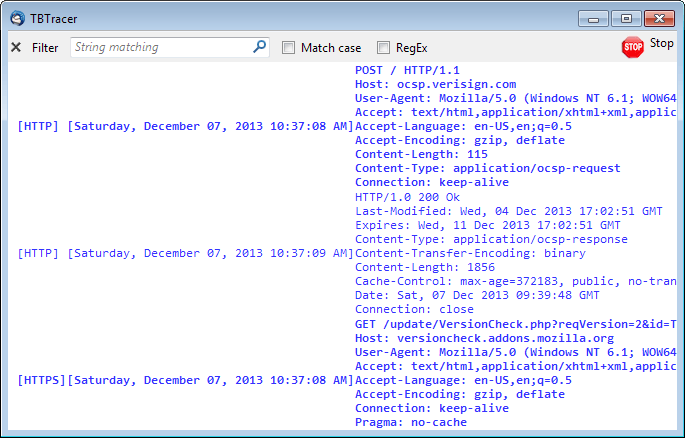Получите подробный журнал всего сетевого трафика Thunderbird
Если вы используете настольный клиент электронной почты Thunderbird в своей системе, вы, возможно, заметили, что он мало что раскрывает о соединениях, которые он устанавливает.
Хотя вы видите, когда он получает или отправляет электронные письма, отображается только адрес электронной почты, используемый для операции, а соединения с почтовыми серверами — нет.
Единственная другая информация, к которой у вас есть доступ по умолчанию, — это заголовки электронной почты, которые вы можете отобразить для детальной проверки одного конкретного сообщения.
Если вам нужна дополнительная информация, то до сих пор вам оставалось только контролировать брандмауэр вашего компьютера или использовать для этого другое программное обеспечение для мониторинга сетевого трафика.
В TBTracer Расширение для Thunderbird меняет это, так как оно добавляет информацию о сетевом трафике непосредственно в приложение.
Первое, что вам нужно сделать после установки, — это открыть параметры расширения, выбрав «Инструменты»> «Надстройки» и нажав кнопку «Параметры» рядом с TBTracer.
Мониторинг сетевого трафика Thunderbird
Здесь вам нужно установить переменные среды и перезапустить почтовый клиент после того, как они будут найдены.
Как только это будет решено, вы можете загрузить окно мониторинга, щелкнув Инструменты> TBTracer.
Расширение захватывает соединения http, imap, pop3, smtp и nntp по умолчанию и отображает их в том виде, в каком они происходят, в окне мониторинга. Вы можете отключить некоторые протоколы в настройках, если хотите уменьшить объем данных, отображаемых расширением.
Я настоятельно рекомендую вам открыть вкладку стилей в параметрах и изменить их по своему усмотрению, поскольку некоторые стили по умолчанию затрудняют чтение вывода (особенно соединения http с их эффектом тени).
Вы можете в любой момент нажать кнопку остановки в интерфейсе трассировки, чтобы остановить запись в журнал. Это может быть полезно для исследования событий без необходимости справляться с переполнением окна новыми данными.
Здесь вы также можете использовать поиск вверху для фильтрации результатов. Если вам интересно узнать больше об определенном адресе электронной почты, типе подключения или другом подключении, вы можете использовать его, чтобы убедиться, что в окне отображается только он.
Единственное, что здесь проблематично, это отсутствие полос прокрутки. Вы можете — и должны — включить их в общих параметрах, поскольку вам остается перемещаться по окну с помощью клавиатуры, в противном случае это не так точно, как с помощью мыши.
По умолчанию расширение игнорирует почтовые вложения. Если вы хотите, чтобы они были включены, откройте вкладку вложений в интерфейсе и измените предпочтение с «оставить в покое» на «декодировать и передать в средство визуализации».
Другие предпочтения, которые могут оказаться полезными, — это отображение данных POST и данных HTTP-ответа, включение кодирования содержимого gzip в вывод журнала или блокировка обновления расширения, когда оно не отображается.
Вердикт
Это может быть весьма полезно для мониторинга сетевого трафика в Thunderbird. Это полезно, например, для разработчиков расширений, а также для пользователей, заботящихся о безопасности, которые хотят время от времени проверять соединения, которые клиент электронной почты устанавливает, чтобы убедиться, что они не были подделаны.
Сейчас читать : Изменить шрифт писем в Thunderbird